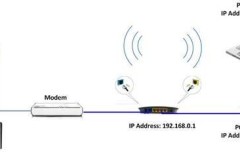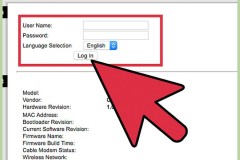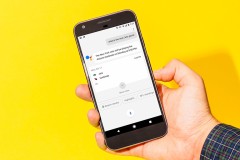Bài viết này áp dụng cho những model sau:
TL-WR841N , TL-WDR3500 , TL-WR543G , TL-WR743ND , TL-WR2543ND , TL-WDR4900 , TL-MR3420 , TL-WR941ND , TL-WR843N , TL-WR710N , TL-WDR4300 , TL-WR541G , TL-WR702N , TL-WR700N , TL-WR841HP , TL-WR340G , TL-WR1043ND , TL-WR1042ND , TL-WDR3600 , TL-WR542G , TL-WR842N , TL-WR940N , TL-WR741ND , TL-WR740N , TL-WR840N , TL-WR841ND , TL-WR810N , TL-WR340GD , TL-WR720N , TL-WR843ND , TL-WR842ND , TL-MR3020 , TL-MR3220 , TL-MR3040.
Bước 1
Mở trình duyệt web, gõ một trong các địa chỉ sau trong thanh tìm kiếm:
http://192.168.1.1 hoặc http://192.168.0.1 hoặc http://tplinklogin.net
Sau đó nhấn enter.

Chú thích:
IP mạng LAN có thay đổi tùy theo model mà bạn sử dụng. Để tìm thông tin về model, hãy kiểm tra nhãn dán dưới đáy của thiết bị.
Bước 2
Nhập tên người dùng và mật khẩu vào trang đăng nhập. Theo mặc định, cả hai ô này đều là admin.
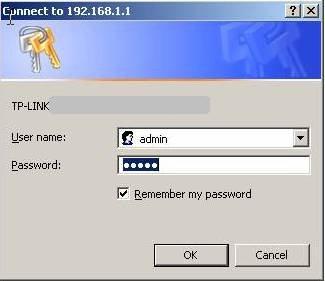
Bước 3
Nhấn vào mục Security, chọn tiếp mục Remote Management ở phía bên trái.
Bước 4
Với cài đặt mặc định (Cổng 80 và địa chỉ IP 0.0.0.0), chức năng Quản lý từ xa (Remote Management) sẽ bị tắt.
Để kích hoạt chức năng này, bạn hãy thay đổi địa chỉ IP quản lý từ xa từ 0.0.0.0 thành địa chỉ IP từ xa được ủy quyền cụ thể.
Bạn cũng có thể thay đổi cổng Quản lý web (Web Management port) sang cổng khác nếu cần, đây cũng là một biện pháp nâng cao bảo mật.
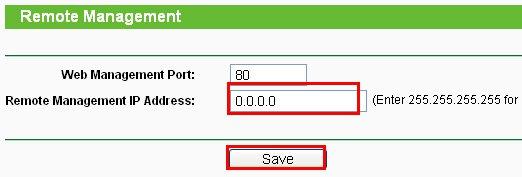
Bước 5
Nhấp vào Save để lưu cài đặt.
Để truy cập Router, bạn cần phải nhập địa chỉ IP WAN của Router vào thanh tìm kiếm địa chỉ của trình duyệt hoặc và số của cổng tùy chỉnh. Ví dụ: nếu địa chỉ WAN của Router là 202.96.12.8 và bạn sử dụng cổng số 8080, hãy nhập http://202.96.12.8:8080 vào ô địa chỉ trong trình duyệt của mình. Bạn sẽ được hỏi mật khẩu của Router là gì. Sau khi nhập mật khẩu và xác nhận thành công, bạn sẽ có thể truy cập được vào tiện ích web của Router.
Chú thích:
Khi bạn sử dụng một địa chỉ IP công cộng cụ thể làm địa chỉ IP quản lý từ xa có nghĩa là bạn chỉ có thể kết nối với thiết bị này từ xa với máy tính đang sử dụng địa chỉ IP cụ thể này.
Nhập địa chỉ IP quản lý từ xa 0.0.0.0 có nghĩa là bạn sẽ không thể kết nối với thiết bị này từ xa.
Gõ 255.255.255.255 cho địa chỉ IP quản lý từ xa có nghĩa là bạn có thể kết nối với Router từ khắp mọi nơi thông qua Internet, cách này không được khuyến nghị và bạn hãy thận trọng khi sử dụng nó.
Tốt nhất là bạn nên thay đổi tên người dùng và mật khẩu đăng nhập mặc định khi tính năng quản lý từ xa Remote Management được kích hoạt, đặc biệt là nếu bạn nhập IP 255.255.255.255 làm địa chỉ IP quản lý từ xa. Hãy nhấp vào mục How do I change the Administrative username and Password để xem cách thay đổi tên người dùng và mật khẩu đăng nhập mặc định.
Nếu bạn muốn tìm hiểu thêm chi tiết về từng chức năng và cấu hình, hãy truy cập vào Download Center để tải xuống hướng dẫn sử dụng của thiết bị mà bạn đang sở hữu.
Xem thêm: